我们平时在用Excel表格处理数据时,有时数据量很大,此时在打印时设置页码就很方便了,可是Excel中能像Word中那样为页面设置页码吗?可以!但是方法不太一样哦,今天一起来看看。
方法/步骤
首先,看看设置前与设置后的效果吧,调调学习的胃口。如图1所示。
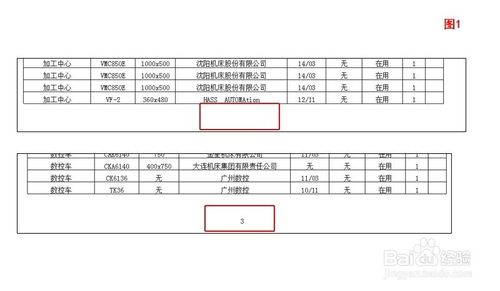
此效果是在打印预览的情况下看的,效果也看了,也确实能够实现,那我们现在就进入操作步骤阶段吧。
在Excel表格中,选择文件----页面设置,如图2所示。
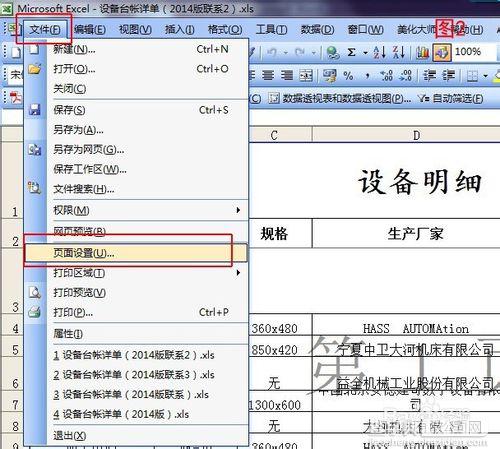
然后进入页面设置对话框,选择“页眉/页脚”项目栏,然后点击“自定义页脚”,如图3所示。
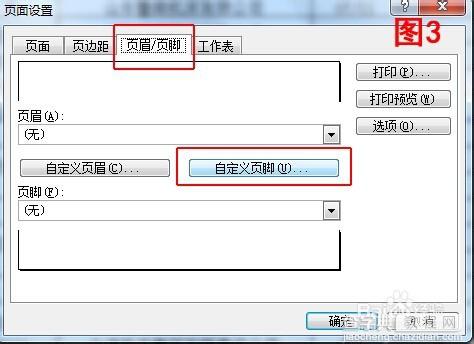
在页脚设置对话框中,我们能够看到左、中、右三个框框,意思是位置;在这里我们选择中,然后点击如图4所示的“页码”按钮,然后点击确定。其他几个按钮自己可以点击试试,有总页数,有日期等等。
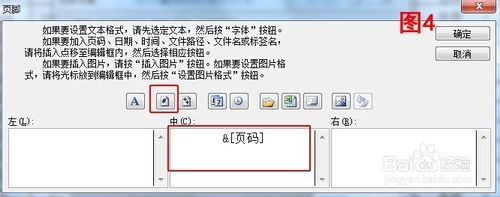
点击确定后就又回到了“页面设置”对话框,此时,我们就会看到一个小小的有页码的缩略图,如图5所示,点击确定就OK了。
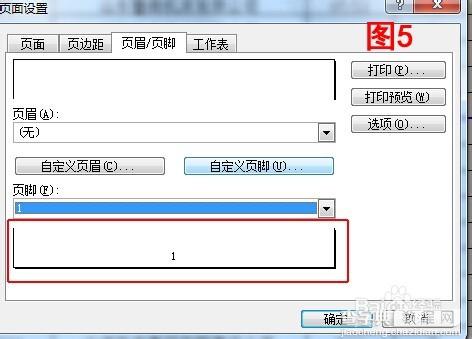
此时我们再打印预览一下看看,嘿,页码出现了吧?如图6所示。
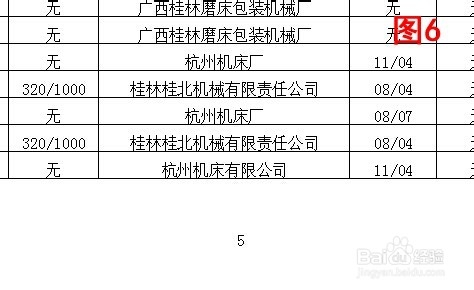
有的朋友要出难题儿了:我如果想要第 X 页,共 X 页的效果该如何实现捏?完全是可以的,咱们还回到自定义页脚对话框处,分别点击页码、总页码按钮,产生如图7所示的效果。

如果照图7中那样就点击确定,最后会乱套滴,会形成比如“117”的结果,这个意思是1页,共17页,我们要把想要的效果表达出来,就需要通过打字、空格来形成如图8所示效果,此时再点击确定就OK了,不信就尝试下吧…….

温馨提示:此教程中用的软件是Excel 2003版,其他版本处理道理是一样一样滴。
以上就是Excel怎么让表格自动显示页码方法介绍,希望能对大家有所帮助!
【Excel怎么让表格自动显示页码?】相关文章:
★ 如何解决Excel2010打印表格在纸张上显示不完整的问题
